Waarom en hoe u het probleem met YouTube-audio dat niet synchroon loopt met video kunt oplossen
"Ik kijk naar een YouTube-video, maar de audio en video lopen niet synchroon. Daardoor kunnen de mensen in de video niet synchroon zingen."
Dit is geen probleem dat we gemakkelijk kunnen negeren. Zelfs als je beeld vloeiend is, kan de audio die niet synchroon loopt, ervoor zorgen dat de hele video schokkerig overkomt en de kijkervaring erg afleidt.
Dus, wat veroorzaakt YouTube-audio is niet synchroon met videoIn dit bericht zetten we alle mogelijkheden voor de huidige regel op een rij en leren we je, op basis daarvan, hoe je een oplossing op je telefoon of computer kunt implementeren. Zelfs als de video die je momenteel hebt geselecteerd niet goed werkt, hebben we een manier om je te helpen het probleem op te lossen.

PAGINA INHOUD
- Deel 1. Waarom mijn YouTube-audio niet synchroon loopt met de video
- Deel 2. Hoe je YouTube-audio op iPhone en Android kunt oplossen die niet synchroon loopt
- Deel 3. Hoe je YouTube-geluid dat niet synchroon loopt op Windows en macOS kunt oplossen
- Deel 4. Bonus: Beste videoreparatiesoftware om audio op video te repareren
- Deel 5. Veelgestelde vragen over YouTube-audio die niet synchroon loopt met video
Deel 1. Waarom mijn YouTube-audio niet synchroon loopt met de video
Het probleem dat YouTube-audio niet synchroon loopt met video komt relatief vaak voor. Veel gebruikers hebben vergelijkbare situaties ondervonden. Op basis van de daadwerkelijke test en jullie feedback hebben we een aantal punten met de hoogste waarschijnlijkheid van triggers samengevat. Je kunt aan de hand van de volgende punten controleren of er een van jouw situatie is.
Er zit een fout in de video zelf
Probeer eerst andere content op het YouTube-platform af te spelen om te zien of er een soortgelijk probleem is. Als de andere video's wel goed werken, is er een fout in de huidige video. Dit kan worden veroorzaakt door een probleem met de bewerking van de maker of een bug in het platform tijdens het uploaden van de video.
Problemen met het YouTube-platform
Als je een oudere versie van YouTube gebruikt, kun je last hebben van haperingen, zoals een audiofout in YouTube. Het is ook mogelijk dat YouTube momenteel traag is.
Er is een vertraging in uw netwerk
Als het netwerk waarmee je verbinding maakt tijdens het afspelen van een video een trage of onstabiele internetverbinding heeft, kan dit ervoor zorgen dat de online content niet goed wordt geladen. Op dit moment is de kans groot dat het geluid van YouTube niet synchroon loopt.
U bent verbonden met een Bluetooth-apparaat
Wanneer u Bluetooth gebruikt om gegevens te verzenden, kan er signaalvertraging optreden. Dit probleem is vooral merkbaar bij Bluetooth-hoofdtelefoons en -luidsprekers. Als u momenteel via een Bluetooth-apparaat naar het geluid van een YouTube-video luistert, kan er een probleem met de audiosynchronisatie van YouTube optreden.
Uw apparaat loopt achter
Als er te veel apps op de achtergrond op je apparaat draaien, is de kans groot dat er vertraging optreedt en dat de YouTube-audio vertraagd wordt. Een andere oorzaak kan zijn dat je apparaat te veel cachegeheugen van YouTube-software heeft, waardoor de video niet soepel werkt.
Deel 2. Hoe je YouTube-audio op iPhone en Android kunt oplossen die niet synchroon loopt
Verschillende oplossingen voor verschillende apparaten. Laten we beginnen met mobiele telefoons.
Start uw telefoon opnieuw op
Je telefoon opnieuw opstarten is de snelste oplossing als het om een tijdelijke fout of storing van je YouTube-app of -apparaat gaat. Deze methode is ook van toepassing op tablets.
Wis de cache van YouTube
We hebben al vermeld dat een te grote YouTube-cache kan leiden tot vertraging en vertraging in audio en video. Je kunt de YouTube-app geforceerd sluiten voordat je de cache wist. Laten we een Android-telefoon als voorbeeld nemen.
Hier leest u hoe u de cache van YouTube op uw telefoon wist.
Stap 1. Sluit de YouTube-app. Open Instellingen op uw bureaublad.
Stap 2. Kiezen Apps beherenen selecteer YouTube uit de menukaart.
Stap 3. Kraan Verwijder gegevens > Cache wissenOpen YouTube en probeer de video opnieuw af te spelen als deze afgelopen is.
Tips: Als het probleem niet wordt opgelost door het apparaat opnieuw op te starten, controleer dan of je je huidige YouTube-app moet bijwerken.
Als het probleem zich blijft voordoen, verwijder dan de app en download een nieuwe uit de App Store.
Bluetooth-apparaten aanpassen
Je kunt proberen een Bluetooth-headset of -apparaat dicht bij je telefoon te houden. Zo zorg je ervoor dat je apparaat in de modus voor lage latentie staat. Probeer de Bluetooth-verbinding te verbreken en de video af te spelen via de luidsprekers van je telefoon.
Wijzig uw internetverbinding
Je kunt proberen over te schakelen naar een stabielere wifi-verbinding of het datanetwerk van je telefoon in te schakelen. Speel de video vervolgens opnieuw af. Deze oplossing lost ook het probleem op van video's worden niet afgespeeld op de iPhone.
Deel 3. Hoe je YouTube-geluid dat niet synchroon loopt op Windows en macOS kunt oplossen
Als u de webversie van YouTube op uw computer gebruikt, raadpleeg dan de oplossing in dit gedeelte.
Schakel hardwareversnelling uit
Als u Google Chrome of Firefox gebruikt, houd er dan rekening mee dat de hardwareversnelling vertragingen in de audio- en videoweergave van YouTube kan veroorzaken.
Hier leest u hoe u hardwareversnelling in uw browser uitschakelt.
Op Chrome
Stap 1. Open uw browser. Klik Instellingen, en vind de Geavanceerd tabblad aan de linkerkant van het scherm.
Stap 2. Kiezen Systeem uit de uitgebreide lijst. Schakel vervolgens Gebruik uit hardwareversnelling indien beschikbaar.
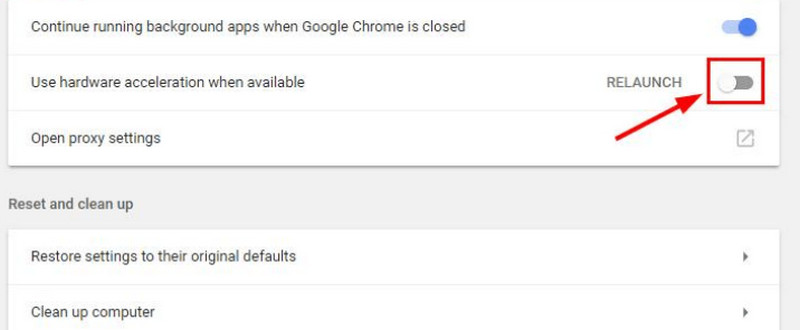
Als u de video niet in uw browser kunt openen, klikt u erop en laten we u zien hoe u het probleem kunt oplossen. Probleem met het niet afspelen van video op Chrome.
Op Firefox
Stap 1. Start Firefox. Klik op de Menu pictogram en kies Opties.
Stap 2. Navigeer naar het Prestatie sectie. Uitschakelen Gebruik de aanbevolen prestatie-instellingen en gebruik hardware versnelling indien mogelijk.
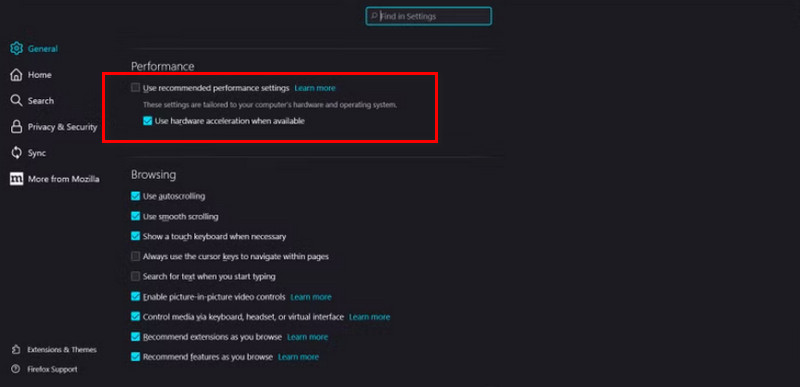
De YouTube-software updaten
Als je de YouTube-app voor je desktop gebruikt, zorg er dan voor dat deze is bijgewerkt naar de nieuwste versie. Als de video's nog steeds niet soepel worden afgespeeld, verwijder de app dan en installeer een nieuwe.
Wijzig het netwerk waarmee u verbonden bent
Deze werkt op dezelfde manier als op je telefoon. Verbind je computer met een ander, stabieler netwerk. Dit lost het probleem van vertraagde videoweergave of vertraging in audio/video effectief op.
Deel 4. Bonus: Beste videoreparatiesoftware om audio op video te repareren
Er is nog een situatie waarin alleen een bepaalde video problemen heeft met audio- en videovertraging bij het afspelen. Dan moet je er rekening mee houden dat er iets mis is met die video.
Dat is geen probleem. Vidmore Video Fix helpt je alles te repareren. Het kan gemakkelijk beschadigde video's van mobiele telefoons, computers, camera's, drones en andere apparaten repareren. Het maakt niet uit of je bestand niet kan worden afgespeeld, een slechte audio heeft, een wazig beeld of een zacht geluid; Vidmore Video Fix herstelt het in perfecte staat.
Hier leest u hoe u kapotte video's kunt repareren met Vidmore Video Fix.
Stap 1. Download en installeer Vidmore Video Fix op je computer. Maak een voorbeeldvideo. Deze moet hetzelfde formaat hebben als de kapotte video.
Stap 2. Ga naar de hoofdinterface van Vidmore Video Fix. Klik op de rode plusknop om de kapotte video toe te voegen. Klik vervolgens op de blauwe plusknop om de voorbeeldvideo te uploaden.

Stap 3. Wanneer de twee video's zijn geladen, klikt u op Reparatie.

Klik ten slotte op Voorbeeld om de gecorrigeerde video te bekijken. Om deze te downloaden, kiest u Opslaan.

Deel 5. Veelgestelde vragen over YouTube-audio die niet synchroon loopt met video
Waarom komt de audio van YouTube TV niet overeen?
De meest directe reden is dat je een slechte internetverbinding hebt. Je kunt overstappen op een stabielere wifi-verbinding, zodat je video's soepel kunnen worden afgespeeld.
Waarom loopt alleen mijn YouTube-video vast?
Het kan zijn dat je apparaat last heeft van vertraging of dat je YouTube-app te veel cachegeheugen heeft. Om dit te testen, kun je de cache wissen, andere apps uitschakelen en YouTube opnieuw opstarten.
Waarom is de audio van YouTube TV niet synchroon?
Controleer of de YouTube-versie die je gebruikt de nieuwste versie is. Zo niet, werk de app dan zo snel mogelijk bij.
Gevolgtrekking
Of u nu last heeft van YouTube-audio is niet synchroon met video Op je telefoon of computer, biedt dit artikel oplossingen die je kunnen helpen. Als de weergegeven video na het bekijken ervan niet goed is, volg dan de instructies in het artikel en gebruik Vidmore Video Fix om de video te repareren.



